الصفحة الرئيسية > التعامل مع الورق > تحميل الورق > التحميل والطباعة باستخدام درج الورق > تحميل الورق في درج الورق > غيِّر إعدادات الجهاز إلى الطباعة على الورق المطبوع مسبقًا باستخدام درج الورق
غيِّر إعدادات الجهاز إلى الطباعة على الورق المطبوع مسبقًا باستخدام درج الورق
عندما تستخدم ورقًا مطبوعًا مسبقًا للطباعة على الوجهين، غيِّر إعدادات الجهاز.
- لا تقم بتحميل أنواع وأحجام مختلفة من الورق في درج الورق في نفس الوقت. فقد يتسبب القيام بذلك في سوء تغذية الورق أو انحشاره.
- إذا كان موضع الطباعة غير محاذٍ للكائنات المطبوعة مسبقًا، فيمكن ضبط موضع الطباعة باستخدام إعداد "موضع الطباعة" لدرج الورق.
- قد تتسبب بعض الأوراق المطبوعة مسبقًا في ظهور بقع الطباعة، وذلك وفقًا لطريقة الطباعة ونوع الحبر.
الاتجاه
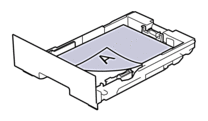 | للطباعة على وجه واحد
|
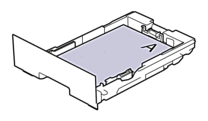 | للطباعة التلقائية على الوجهين (تجليد الحافة الطويلة)
|
HL-L3220CDW/HL-L3240CDW
- اضغط على
 أو
أو  لتحديد التالي:
لتحديد التالي: - حدد Printer (الطابعة). اضغط على OK (موافق).
- حدد 2-sided (الوجهان). اضغط على OK (موافق).
- حدد Single Image (صورة فردية). اضغط على OK (موافق).
- اضغط على
 أو
أو  لتحديد 2-sided Feed (التغذية على الوجهين)، ثم اضغط على Go (انتقال).
لتحديد 2-sided Feed (التغذية على الوجهين)، ثم اضغط على Go (انتقال).
HL-L3280CDW/HL-L8240CDW
- اضغط على
 .
. - اضغط على
 .
.
هل كانت هذه الصفحة مفيدة؟



